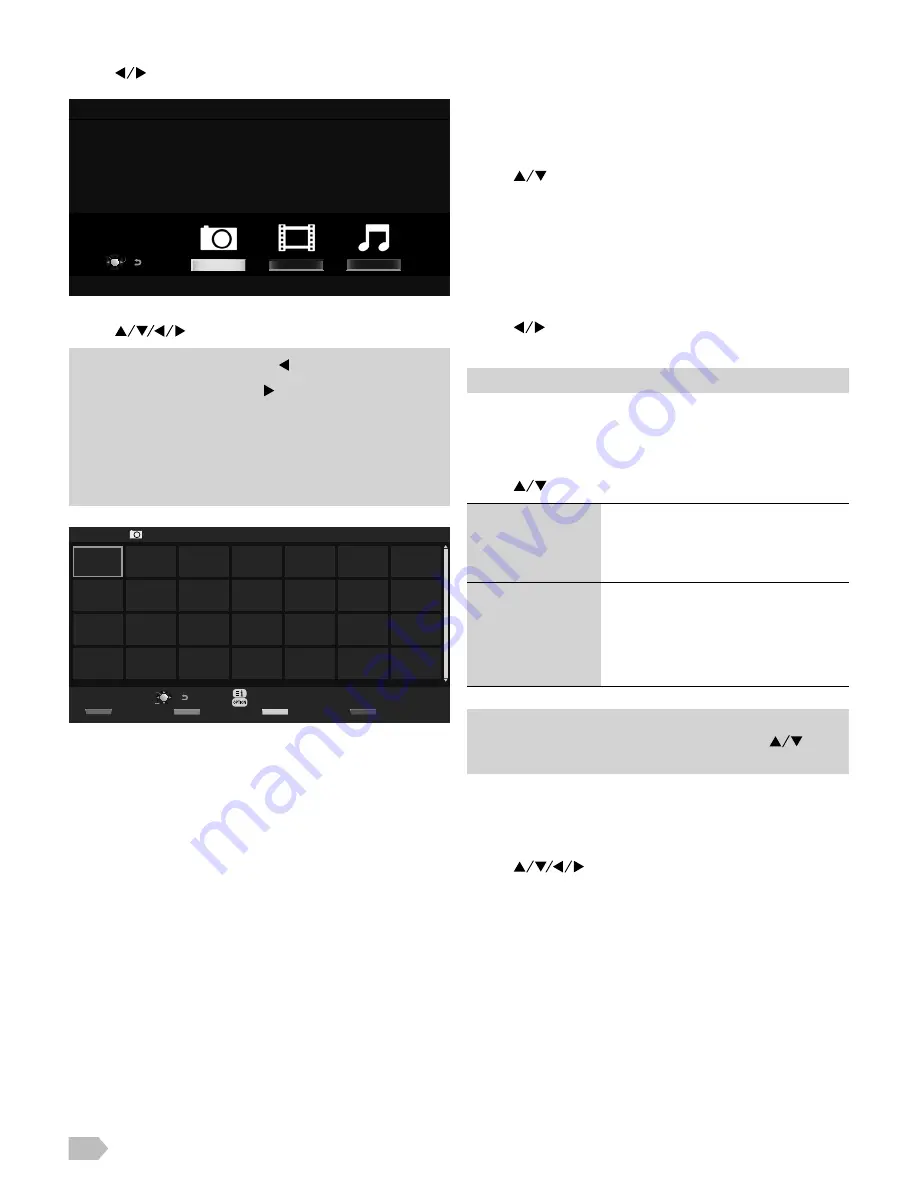
16
[
ภาพถ่าย
]
3.
ใช้
เพื่อเลือก
[
ภาพถ่าย
]
แล้วกด
OK
ѕ ҖѠьдјѤэ
ѯе ҖѥюіѤэ
ѯјѪѠд
ѓѥёщҕѥѕ
њѧчѨѱѠ
чьшіѨ
єѨѯчѨѕѯёјѯѕѠіҙ
шіњлёэѠѫюдіцҙ86%
ѯјѪѠдюіѣѯѓъ
4.
ใช้
เพื่อเลือกไฟล์ที่ต้องการ
แล้วกด
OK
•
หากต้องการแสดงภาพก่อนหน้า
ให้กด
•
หากต้องการแสดงภาพถัดไป
ให้กด
•
หากต้องการแสดง
/
ซ่อนคําแนะนําการใช้งาน
ให้กด
INFO
•
หากต้องการหมุนภาพที่มีอยู่ขณะนี้
ให้กด
สีนํ้าเงิน
•
หากต้องการเริ่มสไลด์โชว์
ให้กด
OK
•
หากต้องการย้อนกลับไปยังหน้าจอภาพขนาดย่อ
ให้กด
RETURN
ѕ ҖѠьдјѤэ
ѯјѪѠд
нєѓѥё
єѨѯчѨѕѯёјѯѕѠіҙ
ѓѥёщҕѥѕ
ѓѥёщҕѥѕъѤѸкўєч
шіњлёэѠѫюдіцҙ86%
е ҖѠєѬј
іѥѕдѥіѯѝіѧє
дѥіѯјѪѠдєѫєєѠк
ѝѳјчҙѱнњҙ
ѯјѪѠдѠѫюдіцҙ
ѯјѪѠдюіѣѯѓъ
การเปลี่ยนอุปกรณ์
เมื่ออุปกรณ์ภายนอกที่ใช้งานได้สองเครื่องขึ้นไปเชื่อมต่อเข้ากับ
โทรทัศน์
คุณสามารถเปลี่ยนอุปกรณ์ปัจจุบันเป็นอุปกรณ์อื่นในโหมด
เดียวกันได้โดยตรง
1.
กด
สีเหลือง
2.
ใช้
เพื่อเลือกอุปกรณ์
แล้วกด
OK
การเปลี่ยนโหมด
ท่านสามารถเปลี่ยนเป็นโหมด
[
มีเดียเพลเยอร์
]
อื่นได้จากหน้าจอภาพขนาดย่อ
1.
กด
สีนํ้าเงิน
2.
ใช้
เพื่อเลือก
[
ภาพถ่าย
]
[
วิดีโอ
]
หรือ
[
ดนตรี
]
แล้วกด
OK
•
สามารถเปลี่ยนโหมดในอุปกรณ์ปัจจุบันได้
การเรียงภาพถ่าย
1.
กด
สีเขียว
2.
ใช้
เพื่อเลือกประเภทของการเรียง
แล้วกด
OK
[
มุมมองโฟลเดอร์
]
แสดงภาพขนาดย่อที่จัดกลุ่มตามโฟลเดอร์
•
ไฟล์ที่ไม่ได้จัดเก็บไว้ในโฟลเดอร์จะถูก
รวบรวมไว้ในโฟลเดอร์ที่ชื่อ
[/]
[
เรียงตามวันที่
]
[
เรียงตามเดือน
]
แสดงภาพขนาดย่อที่จัดกลุ่มตามวันที่
หรือเดือน
•
กลุ่มของภาพถ่ายที่ไม่มีวันที่ที่บันทึกจะ
แสดงเป็น
[
ไม่รู้จัก
]
•
หากต้องการย้อนกลับไปสู่ภาพขนาดย่อของภาพถ่าย
ให้กด
สีเขียว
บนจอภาพขนาดย่อ
แล้วเลือก
[
ภาพถ่ายทั้งหมด
]
โดยใช้
แล้วกด
OK
การแสดงข้อมูล
ท่านสามารถแสดงข้อมูลสําหรับไฟล์บนหน้าจอภาพขนาดย่อ
1.
ใช้
เพื่อเลือกไฟล์หรือโฟลเดอร์ที่ต้องการบนหน้า
จอภาพขนาดย่อ
แล้วกด
INFO
















































